AIFFからWAVに変換できるソフト&オンラインサイト
デバイスにAIFFファイルが山積みになっている場合、利用可能なほとんどの音楽プレーヤーではAIFFファイルを再生できないことに気付くかもしれません。これは、AIFFファイル形式が多くの人が使用しているポータブルデバイスや音楽プレーヤーで広く受け入れられていないためです。つまり、互換性が低くなります。
この場合、このような互換性の問題を回避するために、代わりにWAVファイルに変換することができます。古いオーディオ形式であるにもかかわらず、WAVファイルは音楽プレーヤー間の高い互換性を提供します。したがって、多くのユーザーは、AIFFをWAVに変換することが不可欠であると感じています。良いことに、このプロセスを非常に簡単に実行するのに役立つプログラムがたくさんあります。
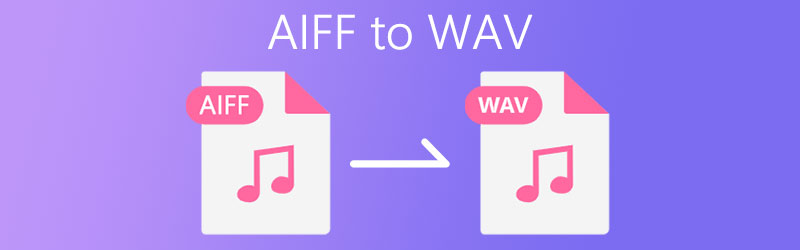
パート1。ソフトウェアでAIFFをWAVに変換する方法
1.Vidmoreビデオコンバーター
Vidmoreビデオコンバーター 可能な限り最速の方法でビデオとオーディオファイルを変換することに専念しています。これは、出力設定のカスタマイズなどの便利なツールを提供するオンラインで最高のコンバーターの1つです。変換のほかに、これにより、ビデオを編集して、トリミング、回転、および他のビデオ編集ツールにアクセスすることもできます。たった1つのプログラムでこれらすべてとそれ以上を達成することができます。このアプリでAIFFファイルをWAVに変換する方法については、以下の手順を確認してください。
ステップ1.ソフトウェアをダウンロードしてインストールします
まず第一に、あなたはその公式ウェブサイトからアプリをダウンロードする必要があります。あなたの便宜のために、以下は 無料ダウンロード アプリを取得するための対応するOSのボタン。その後、プログラムをインストールして起動します。
ステップ2.AIFFファイルをロードする
アプリを起動した後、をクリックしてAIFFファイルをアップロードします。 プラス アイコン。 []をクリックして、AIFFファイルのフォルダをアップロードすることもできます。 追加ファイル ボタンに続いて フォルダーを追加 ボタン。
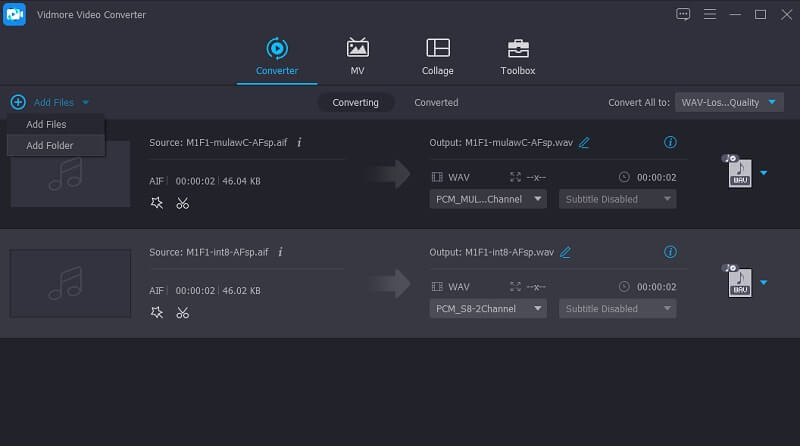
ステップ3.出力形式を選択します
次に、ファイルから適切な出力形式を選択します。 プロフィール メニュー。この場合、 WAV。開くだけ プロフィール メニューに移動し、 オーディオ タブ。次に、左側のフォーマット選択からWAVを選択します。
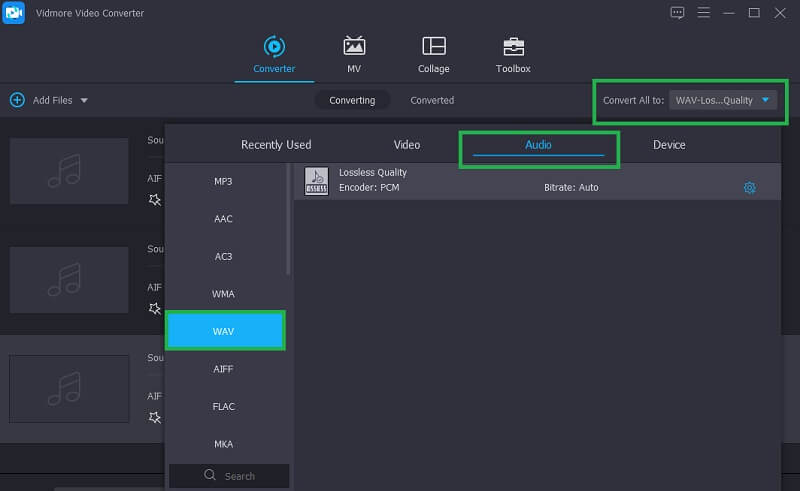
ステップ4.変換を開始します
すべて設定したら、デフォルトの出力フォルダの場所で解決するか、をクリックして別の場所を設定できます。 出力フォルダを開く アイコン。次に、 すべて変換 ボタンをクリックして、変換タスクを開始します。
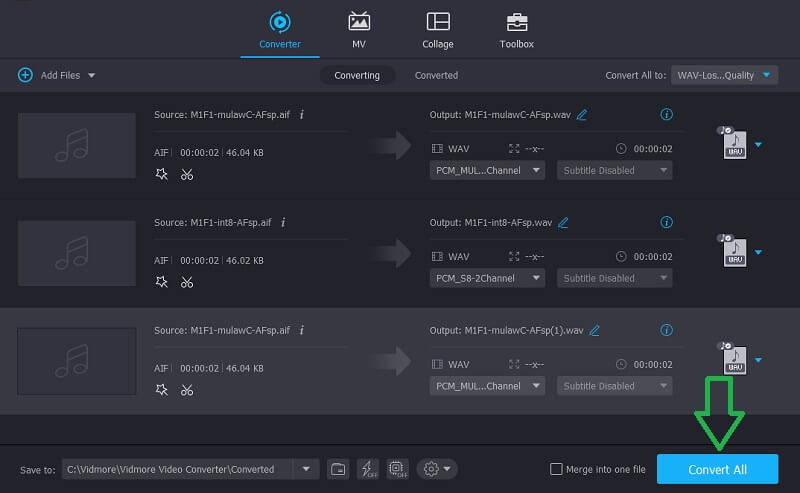
2.大胆さ
Audacityは、WindowsおよびMacオペレーティングシステムと互換性のあるクロスプラットフォームで完全に無料のマルチメディアプレーヤーアプリです。 FFmpegライブラリを利用して、ユーザーが多数の形式をインポートおよびエクスポートできるようにします。変換機能に加えて、このプログラムを使用してさまざまなソースからのサウンドを録音することもできます。マイクからでもミキサーからでも。多くの説明なしで、AudacityでAIFFをWAVに変換する方法は次のとおりです。
ステップ1。 まず、メインのWebサイトからAudacityのインストーラーを入手します。その後、プログラムをインストールして実行します。
ステップ2。 次に、に移動してAIFFファイルをアプリにインポートします。 ファイル>インポート>オーディオ。次に、変換するターゲットAIFFファイルを選択し、[ 開ける それをロードするためにファイルエクスプローラーからボタン。
ステップ3。 AIFFをWAVに変換するには、次のメニューを開きます。 ファイル。次に、カーソルを 輸出 オプションを選択し、 WAVとしてエクスポート。変換したファイルを保存する出力フォルダを設定します。
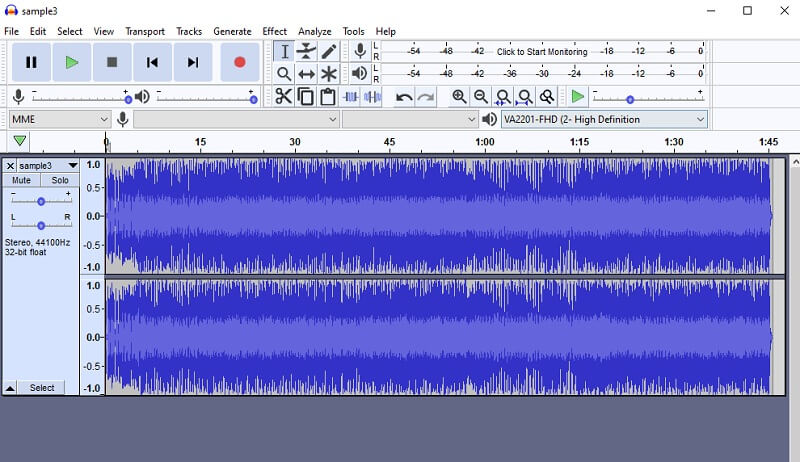
3. iTunes
MacでAIFFをWAVに無料で変換したい場合は、iTunesが便利です。オーディオとビデオをストリーミングできるという事実は別として、これはオーディオファイルをWAVに変換するのにも非常に役立ちます。 WAVエンコーダーを含むさまざまなコーデックオプションが付属しています。ただし、FLACのようにiTunesがサポートしていない形式がいくつかあります。 iTunesでAIFFをWAVに変換するには、以下の簡単な手順を参照してください。
ステップ1。 コンピュータにiTunesをダウンロードしてインストールし、アプリを実行します。
ステップ2。 次に、[ファイル]メニューに移動して、AIFFファイルをiTunesライブラリにアップロードします。次に、[ファイルをライブラリに追加]を選択すると、ファイルが読み込まれます。
ステップ3。 ファイルがアップしたら、WAVの設定を構成します。これを行うには、に移動します [編集]>[設定]>[設定のインポート]。 [使用してインポート]オプションをクリックして、[ WAVエンコーダー。打つ わかった 変更を確認します。
”ステップ
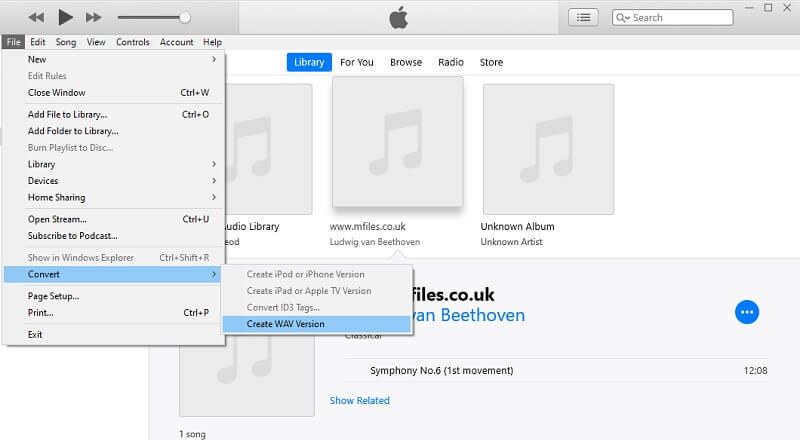
パート2。AIFFをWAVオンラインに変換する方法
オーディオまたはビデオファイルを他の形式に変換するために使用できるさまざまな方法が確かにあります。それらは確かに実行可能で実行可能な手段です。しかし、あなたがいくらかのお金を払いたくないのなら、 Vidmore無料ビデオコンバータ AIFFをオンラインで無料でWAVに変換する実用的な方法です。幅広いフォーマットに対応しており、AIFFファイルをWAV、MP3、WMA、FLAC、およびその他の多くのオーディオフォーマットに変換できます。さらに重要なことに、制限や制限なしに、複数のビデオ/オーディオファイルを同時に変換できます。ツールを実際に体験するには、以下の手順をご覧ください。
ステップ1。 Vidmore Free Video Converterの公式ページにアクセスして、 変換するファイルを追加する コンピュータシステムにランチャーをすばやくダウンロードしてインストールします。
ステップ2。 完了したら、変換するAIFFファイルをクリックしてインポートします。 変換するファイルを追加する もう一度。
ステップ3。 表示される変換インターフェースから、をクリックします。 音楽 右下のアイコンとチェックマーク WAV ラジオボタン。
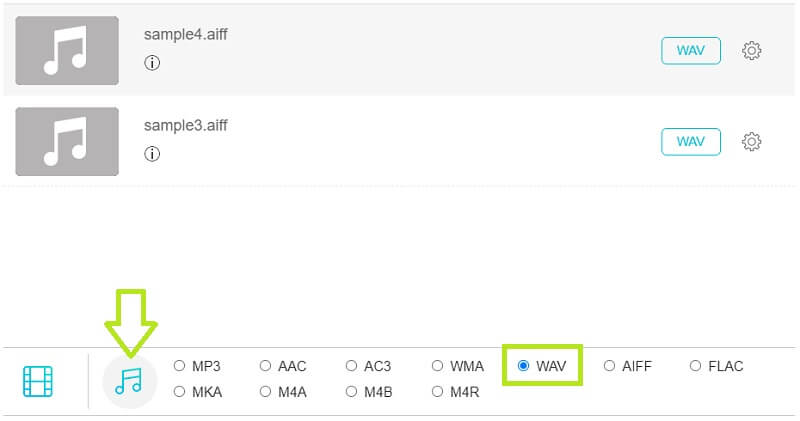
ステップ4。 最後に、処理されたオーディオを保存するファイルの場所を設定し、をクリックして変換を開始します。 変換 ボタン。この方法は、MacでAIFFをWAVに無料で変換するためにも適用できます。
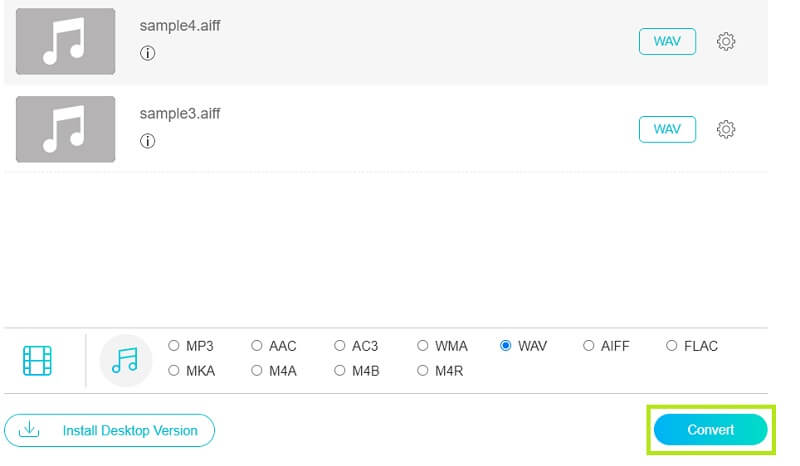
パート3。AIFFからWAVへのFAQ
AIFFとWAVの違いは何ですか?
AIFFとWAVの両方が最高のオーディオ品質を提供します。一般に、AIFFはMacコンピューターで最も一般的です。一方、WAVファイルはWindowsPCで一般的に使用されます。ただし、音楽ファイルにはAIFFの方が適しています。 WAVファイルは、メタデータとブロードキャストのサポートを強化します。
AIFFをWAVに変換するときにデータが失われますか?
ゼロロス変換を保証するには、AIFFとWAVのビットレートが同じである必要があります。つまり、ビットレートが異なる場合、劣化は最小限に抑えられます。
AIFとAIFFは同じですか?
はい、そうです。 .aifと.aiffは、AIFFという1つの形式のみを参照します。
結論
この投稿では、主に次のような優れたツールについて説明します。 AIFFをWAVに変換する。ダウンロードが無料のAIFFコンバーターとインストール可能なソフトウェアがあります。それらはすべて実行可能ですが、Vidmore Video Converterは複数の便利な機能を統合しており、同時にファイルを変換するのに最適です。

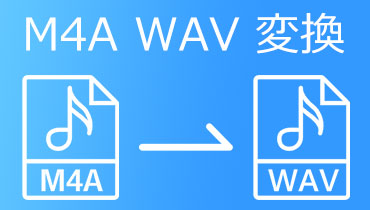 【Windows10に対応】M4AをWAVに変換する方法
【Windows10に対応】M4AをWAVに変換する方法 APEファイルをMP3などに変換する方法
APEファイルをMP3などに変換する方法 【完全無料】AIFFをMP3に変換する方法
【完全無料】AIFFをMP3に変換する方法